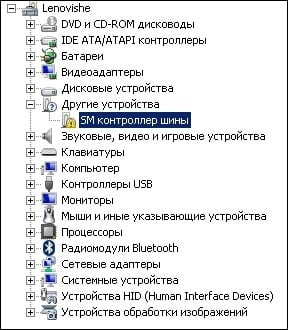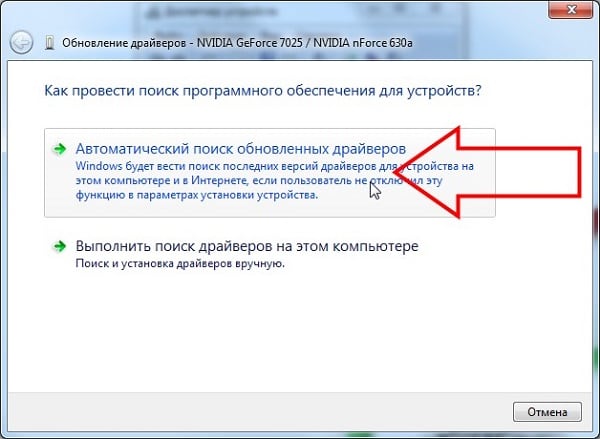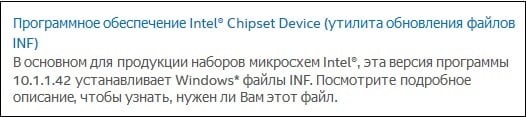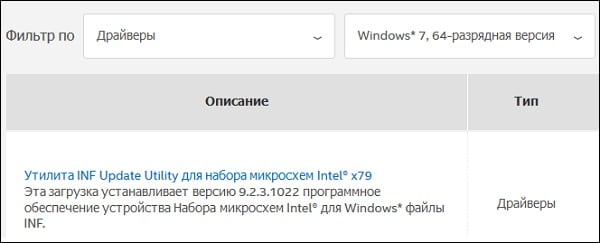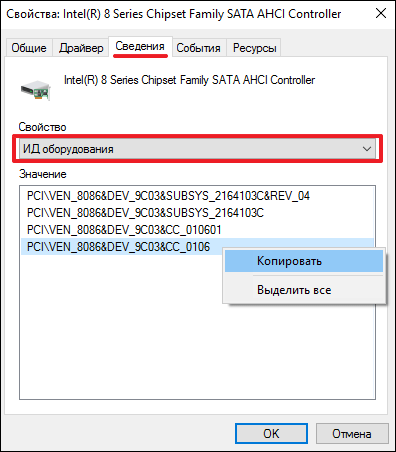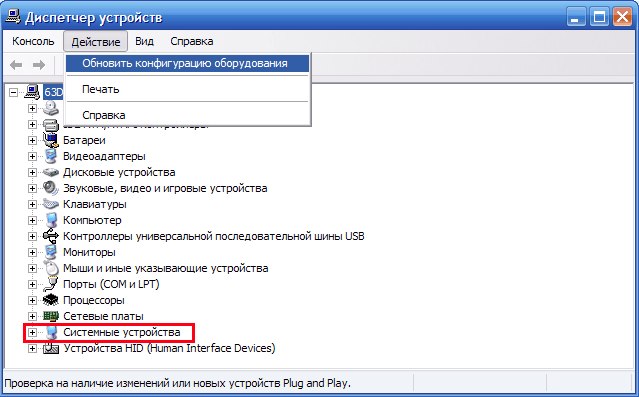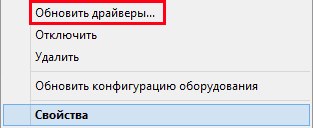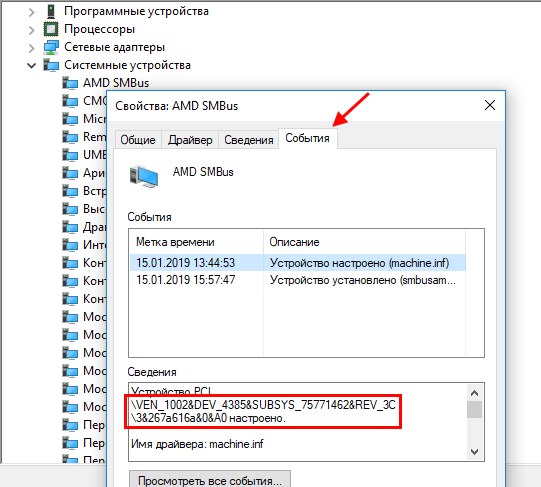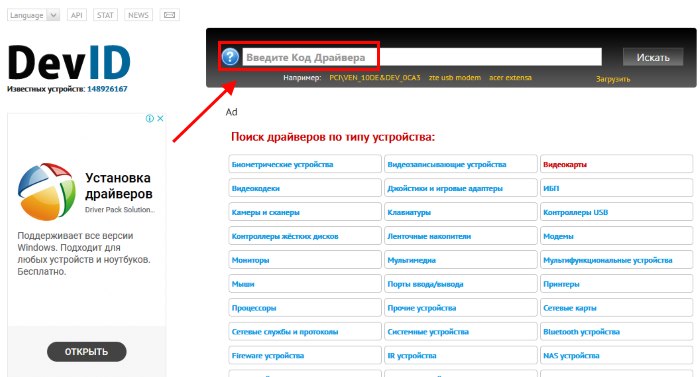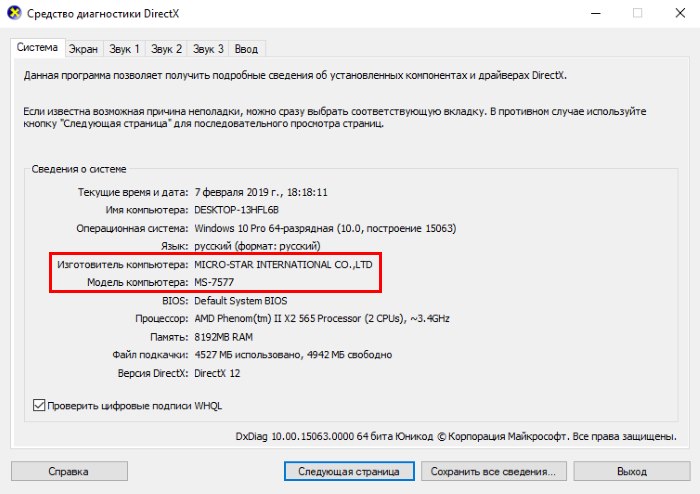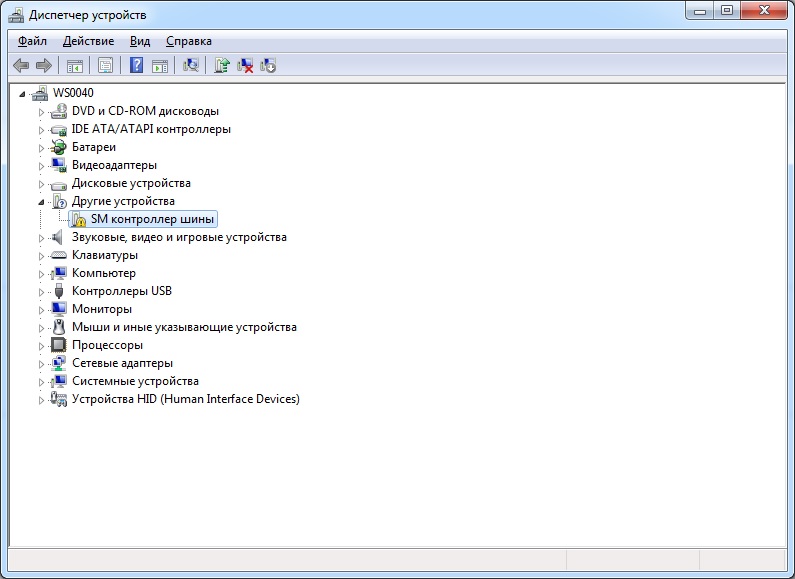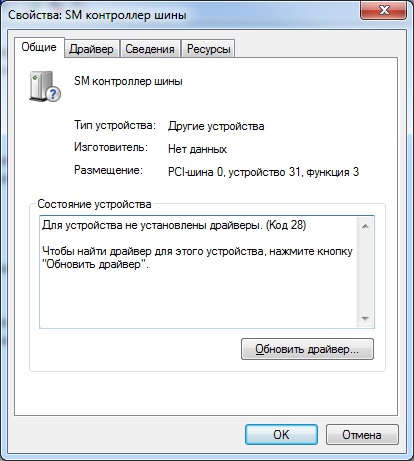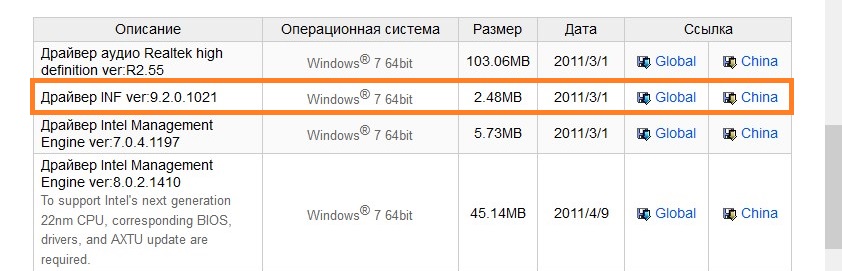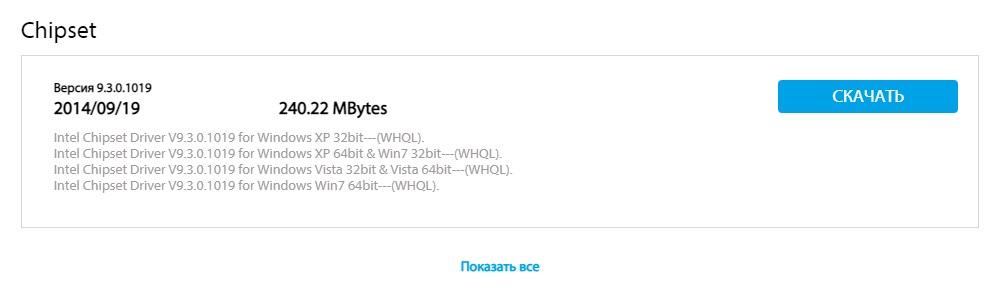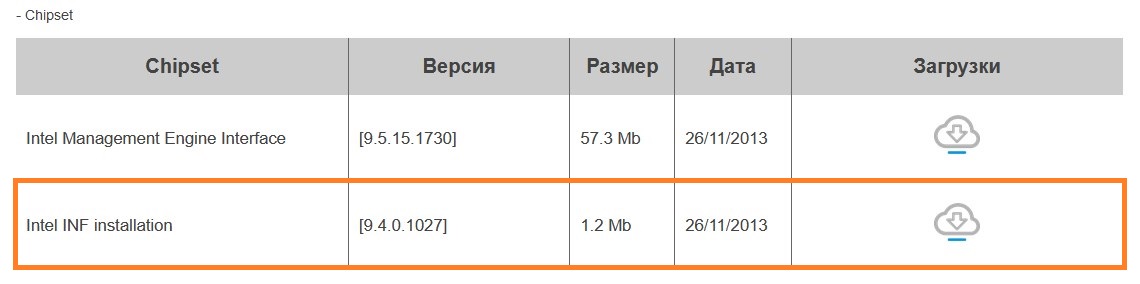Когда в сборе вся команда, дела идут как надо, но если отсутствует хотя бы одно важное звено, работа не клеится. Так и с компьютером: когда все драйвера на месте, он пашет на все сто, а если какой-то из них не установлен или слетел, жди неприятных сюрпризов.
С поиском и установкой драйверов для видео, звука, сети и другого известного оборудования любой мало-мальски опытный юзер справляется без труда, но такое объекты, как SM контроллер шины, многих ставят в тупик: что, мол, это за устройство, где находится и где взять для него драйвер. Что ж, давайте разберемся.
Содержание
- Шина SM: что это такое
- Зачем нужен драйвер контроллера SMBus и где его взять
- Что делать, если я не могу найти или установить нужный драйвер?
Шина SM: что это такое
Шина системного управления SM (System Management Bus), она же SMBus и SMB – это двухпроводная, двунаправленная линия данных, образующая связь интегральных схем внутри компьютера. Она используется для получения информации об устройствах, их настройки и управления режимами работы, по ней передаются данные от датчиков аппаратного мониторинга (напряжений, температур, скорости вращения вентиляторов, закрытия крышки и прочего), она служит средой передачи сигналов подсистемы питания ПК и т. д. Одним словом, шина SM – универсальный интерфейс, который взаимодействует с основной массой оборудования.
Например, посредством SMBus контроллер памяти получает данные о характеристиках каждого установленного модуля ОЗУ и задает параметры их совместной работы. Через нее пользователь и программы могут менять настройки часов реального времени, управлять яркостью монитора, увеличивать громкость динамиков и т. д.
Пример изображения интерфейса SMBus на схеме электронного устройства показан ниже. Линия SDA отвечает за передачу данных, а SCL – за синхронизацию.
Зачем нужен драйвер контроллера SMBus и где его взять
Работой шины SM управляет контроллер, который входит в состав чипсета (модуля PCH, FCH) материнских плат как для процессоров Intel, так и для AMD. Чтобы операционная система, пользователь и программы могли взаимодействовать с контроллером, в частности, получать информацию о железе и управлять его настройками, нужен драйвер.
Тот, кто имеет опыт установки драйверов, наверняка знает, что производители ПК, ноутбуков и отдельных компьютерных железяк выпускают драйвера для устройств целиком, например, для видеокарты, для Wi-Fi, для монитора и т. д. Драйвера для шины SMBus среди них, за редким исключением, нет. Почему? Да потому, что он входит в состав драйвера чипсета материнской платы.
В диспетчере задач ОС Windows он находится в разделе «Системные устройства»:
Согласитесь, мало кому бы понравилось ставить «дрова» для такого количества системных устройств вручную, поэтому производители материнок и ноутбуков собирают их в один пакет. Лишь в редких случаях драйвер SMBus предлагается установить отдельно.
Итак, для установки драйвера шины SM:
- Если вы владелец стационарного ПК, зайдите на официальный сайт производителя материнской платы, найдите описание вашей модели, откройте раздел «Драйверы и программное обеспечение» (название приблизительное) и скачайте драйвер для чипсета.
- Если вы владелец ноутбука, откройте сайт производителя вашего аппарата, найдите описание модели, перейдите в раздел с драйверами и ПО, затем также скачайте драйвер для чипсета.
При наличии отдельного драйвера шины SMBus чаще всего достаточно скачать и установить только его. Если возникают проблемы, предварительно установите драйвер на чипсет.
Кстати, ошибки при установке драйверов различного оборудования зачастую возникают из-за нарушения порядка этой процедуры. Чтобы все встало как надо, в первую очередь следует устанавливать на ПК драйверы чипсета, затем системных интерфейсов – USB, SATA и т. д. (если они выложены отдельно), после них – остальных устройств: видео, аудио, Wi-Fi, Bluetooth и прочего.
Что делать, если я не могу найти или установить нужный драйвер?
Переустановка драйверов чипсета решает проблему с определением контроллера шины SM в 95-98% случаев. Оставшиеся проценты приходятся на редкие и устаревшие устройства, а также на спонтанные ошибки, когда из всего пакета не устанавливается или некорректно работает только драйвер SMBus. В диспетчере устройств такой девайс бывает отмечен восклицательным знаком:
В таких случаях помогает поиск драйвера на сторонних ресурсах по коду устройства и производителя.
Как это сделать:
- Запустите диспетчер устройств и найдите в нем проблемный девайс. Щелкните по строке правой клавишей мыши и откройте его «Свойства».
- В окошке свойств зайдите на вкладку «Сведения» и из выпадающего списка «Свойство» выберите «ИД оборудования».
- Скопируйте верхнюю строку, в моем примере это PCIVEN_8086&DEV_1C22&SUBSYS_C604144D&REV_04, и вставьте в строку запросов поисковика.
- Скачайте драйвер, подходящий для вашей операционной системы, с любого из предложенных ресурсов и установите.
Но будьте внимательны: под видом драйверов некоторые сайты распространяют вредоносное и рекламное ПО. Поэтому перед установкой обязательно просканируйте его антивирусом.
Понравилась статья? Оцените её:
23.01.2020
Просмотров: 15213
После установки любой версии операционной системы от Майкрософт, перед пользователем ПК постает задача – установить все драйвера. Если с поиском драйверов к звуку, видео, сети и к прочему оборудованию все понятно, то с драйвером SM контроллера шины возникают трудности. Пользователи не знают, что такое SM контроллер шины и для чего он нужен. Соответственно и где скачать драйвер SM контроллера шины юзеры также не знают.
Читайте также: Где скачать и как установить звуковые драйвера на ОС Windows 10?
Что такое SM шина и для чего она нужна?
System Management Bus или SM – это шина системного управления или двунаправленная линия данных, которая отвечает за связь интегральных схем внутри компьютера. Она необходима для получения данных о подключенных устройствах и их состоянии. Часто SM используется для аппаратного мониторинга, определения напряжения, температуры, скорости вращения, к примеру, вентиляторов, рабочих частот модулей ОЗУ и их совместимости с материнской платой и т д. Иными словами SM представляет собой универсальный интерфейс, который взаимодействует с основной массой оборудования.
Для чего нужен драйвер SM контроллера шины?
Шина SM управляется контроллером, который является неотъемлемой частью чипсета материнской платы. Для того, чтобы сама операционная система, софт и пользователь могли управлять контроллером, получать информацию об установленном железе, нужен драйвер.
Драйвер для SM входит в состав драйвера чипсета материнской платы. В редких случаях (старые версии материнских плат) он может идти отдельным файлом.
Драйвер SM находится в списке «Системные устройства» в «Диспетчере устройств».
Согласитесь, увидев список элементов в ветке «Системные устройства», вряд ли в кого-то появилось бы желание скачивать и ставить драйвера для каждого отдельного элемента. Поэтому в пакете драйверов для чипсета собраны все драйвера, в том числе и для шины системного управления.
Где скачать драйвера для SM контроллера шины?
Если у вас стационарный ПК, то для того, чтобы скачать драйвер SM контроллера шины, нужно перейти на официальный сайт производителя материнской платы и найти ПО в соответствии с версией и разрядностью Windows.
В случае, если у вас ноутбук, то драйвер SM можно скачать с сайта производителя лэптопа, выбрав свою модель и версию операционной системы.
ВАЖНО! При установке драйверов могут возникнуть ошибки. Как правило, они возникают из-за нарушения последовательности установки программного обеспечения. Рекомендуем изначально поставить драйвера к чипсету, а только затем для USB, SATA, видео, аудио, сети и т д.
Что делать, если в пакете драйверов для чипсета не было драйвера SM?
В большинстве случаев с установкой драйверов для чипсета устанавливаются и драйвера для контроллера шины SM. Однако, на достаточно старых материнских платах этот драйвер может устанавливаться отдельно. Соответственно, в «Диспетчере устройств» возле элемента SM контроллера шины будет отображаться ошибка.
В данном случае нужно выполнить следующие действия:
- Нажимаем на элементе правой кнопкой мыши и выбираем «Свойства».
- Появится небольшое окно. Переходим во вкладку «Сведения». Во всплывающем меню «Сведения» выбираем «ИД оборудования». Копируем первое значение из списка.
- Вставляем его в любой поисковик. Загружаем драйвер для контроллера с любого сайта.
ВАЖНО! Нужно проверять загружаемый файл на предмет вредоносного ПО.
Устанавливаем драйвер и после инсталляции перезагружаем систему, чтобы изменения вступили в силу. Таким способом устанавливаем не только драйвер к SM, но и к другим компонентам в списке.
Содержание этого документа касается ноутбуков HP и Compaq.
При обновлении или изменении операционной системы Windows на другую версию Windows, отличную от исходно установленной на компьютере, может возникнуть проблема неправильной установки контроллера шины SM.
Примечание.
Содержание этого документа касается проблем с драйвером для контроллера шины SM. Если требуется загрузка драйверов, см. Получение ПО и драйверов.
Признаки проблемы
Рядом с пунктом Контроллер шины SM в диспетчере устройств Windows отображается желтый значок с восклицательным знаком.
Рис. : Контроллер шины SM в диспетчере устройств
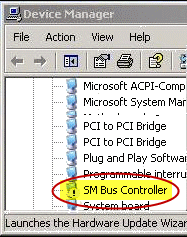
Возможно также появление сообщения Это оборудование установить не удалось в мастере обновления оборудования.
Рис. : Сообщение «Это оборудование установить не удалось»
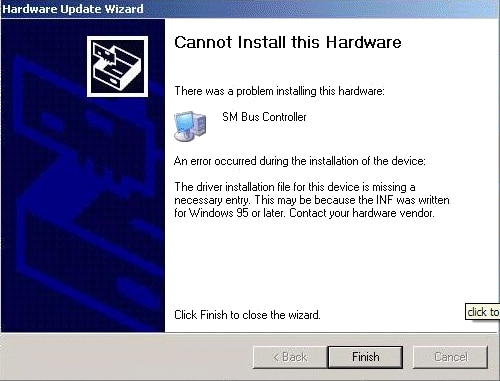
Решение проблемы
Выполните следующие действия, чтобы устранить эту проблему.
-
Убедитесь, что ваш компьютер подключен к Интернету.
-
Windows 7 и Windows Vista. Нажмите кнопку Пуск
, введите диспетчер устройств в поле Поиск, затем выберите в списке Диспетчер устройств.
Windows XP. Нажмите кнопку Пуск, выберите Выполнить, введите devmgmt.msc в поле Открыть, затем нажмите кнопку OK.
-
Разверните категорию Системные устройства и найдите пункт Контроллер шины SM.
Примечание.
Если вы не видите пункт Контроллер шины SM, в компьютере нет контроллера шины SM или его невозможно распознать. Перезагрузите компьютер и повторите эти действия. Если вы опять не видите пункт «Контроллер шины SM», в компьютере нет контроллера шины SM.
-
Правой кнопкой щелкните пункт Контроллер шины SM и выберите пункт Обновить драйвер в контекстном меню.
Компьютер выполнит поиск и автоматическую установку нужного драйвера.
Если драйвер успешно обновляется, дальнейших действий не требуется. В противном случае перейдите к следующему шагу.
-
Windows 7 и Windows Vista. Нажмите кнопку Пуск
, введите dxdiag в поле Поиск, затем выберите в списке пункт dxdiag.exe. Откроется инструмент диагностики DirectX.
Windows XP. Нажмите кнопку Пуск, выберите Выполнить, введите dxdiag в поле Открыть, затем нажмите кнопку OK. Откроется инструмент диагностики DirectX.
-
В инструменте диагностики DirectX перейдите на вкладку Экран.
-
Найдите информацию о вашем наборе микросхем в разделе Устройство.
Рис. : Информация о наборе микросхем в инструменте диагностики DirectX
-
Откройте окно веб-браузера и перейдите на сайт поисковой системы, например Google или Yahoo.
Примечание.
В разделе ссылок по данной теме, приведенном в этом документе, содержатся ссылки на веб-сайты некоторых из наиболее известных производителей наборов микросхем.
-
Введите полное название вашего набора микросхем в поле поиска и нажмите клавишу Ввод. По результатам поиска перейдите на официальный веб-сайт производителя набора микросхем. Перейдите на страницу загрузки драйвера и следуйте указаниям производителя по загрузке и установке драйвера для вашего набора микросхем.
Примечание.
HP рекомендует посещать потребительский форум HP (на английском языке). Там можно найти справочную информацию по поиску драйверов для ноутбука.
(Решено) Проблемы с драйвером контроллера шины SM в Windows 10
Sm Bus Controller Driver Issues Windows 10
Драйвер контроллера шины SM отсутствует в вашей Windows 10? Сохраняйте спокойствие, пожалуйста. Просто используйте здесь проверенные способы, вы можете исправить это сразу.

Это означает Драйвер контроллера шины SM отсутствует . Вы можете найти желтый ! отметьте над контроллером шины SM, отображаемым в диспетчере устройств.
Не волнуйся. Обычно это легко исправить. Просто воспользуйтесь проверенными способами ниже, и вы можете исправить это сразу.
Примечание: автобус SM , сокращение от System Management Bus, является частью чипсет . Таким образом, проблемы с контроллером и драйверами для него решаются путем установки драйверов для набора микросхем материнской платы.
Выберите способ, который вам больше нравится:
Способ 1: Загрузить драйверы набора микросхем Intel вручную
Способ 2: автоматическая загрузка драйверов набора микросхем Intel
Если у вас нет времени, терпения или навыков работы с компьютером, чтобы обновить Набор микросхем Intel драйвер вручную, вы можете сделать это автоматически с помощью Водитель Easy .
Driver Easy автоматически распознает вашу систему и найдет для нее подходящие драйверы. Вам не нужно точно знать, в какой системе работает ваш компьютер, вам не нужно рисковать, загружая и устанавливая неправильный драйвер, и вам не нужно беспокоиться о том, что вы ошиблись при установке.
Вы можете автоматически обновлять драйверы с помощью БЕСПЛАТНОЙ или Pro версии Driver Easy. Но с версией Pro это займет всего 2 клика:
1) Скачать и установите Driver Easy.
2) Запустите Driver Easy и нажмите Сканировать сейчас кнопка. Затем Driver Easy просканирует ваш компьютер и обнаружит проблемы с драйверами.
3) Нажмите Обновить все для автоматической загрузки и установки правильной версии все драйверы, которые отсутствуют или устарели в вашей системе (для этого требуется Pro версия — вам будет предложено выполнить обновление, когда вы нажмете «Обновить все»).
Запись : Вы можете сделать это бесплатно, если хотите, но частично вручную.
Источник
SM контроллер шины: что это за устройство и где взять для него драйвер
Когда в сборе вся команда, дела идут как надо, но если отсутствует хотя бы одно важное звено, работа не клеится. Так и с компьютером: когда все драйвера на месте, он пашет на все сто, а если какой-то из них не установлен или слетел, жди неприятных сюрпризов.
С поиском и установкой драйверов для видео, звука, сети и другого известного оборудования любой мало-мальски опытный юзер справляется без труда, но такое объекты, как SM контроллер шины, многих ставят в тупик: что, мол, это за устройство, где находится и где взять для него драйвер. Что ж, давайте разберемся.
Шина SM: что это такое
Шина системного управления SM (System Management Bus), она же SMBus и SMB – это двухпроводная, двунаправленная линия данных, образующая связь интегральных схем внутри компьютера. Она используется для получения информации об устройствах, их настройки и управления режимами работы, по ней передаются данные от датчиков аппаратного мониторинга (напряжений, температур, скорости вращения вентиляторов, закрытия крышки и прочего), она служит средой передачи сигналов подсистемы питания ПК и т. д. Одним словом, шина SM – универсальный интерфейс, который взаимодействует с основной массой оборудования.
Например, посредством SMBus контроллер памяти получает данные о характеристиках каждого установленного модуля ОЗУ и задает параметры их совместной работы. Через нее пользователь и программы могут менять настройки часов реального времени, управлять яркостью монитора, увеличивать громкость динамиков и т. д.
Пример изображения интерфейса SMBus на схеме электронного устройства показан ниже. Линия SDA отвечает за передачу данных, а SCL – за синхронизацию.
Зачем нужен драйвер контроллера SMBus и где его взять
Работой шины SM управляет контроллер, который входит в состав чипсета (модуля PCH, FCH) материнских плат как для процессоров Intel, так и для AMD. Чтобы операционная система, пользователь и программы могли взаимодействовать с контроллером, в частности, получать информацию о железе и управлять его настройками, нужен драйвер.
Тот, кто имеет опыт установки драйверов, наверняка знает, что производители ПК, ноутбуков и отдельных компьютерных железяк выпускают драйвера для устройств целиком, например, для видеокарты, для Wi-Fi, для монитора и т. д. Драйвера для шины SMBus среди них, за редким исключением, нет. Почему? Да потому, что он входит в состав драйвера чипсета материнской платы.
В диспетчере задач ОС Windows он находится в разделе «Системные устройства»:
Согласитесь, мало кому бы понравилось ставить «дрова» для такого количества системных устройств вручную, поэтому производители материнок и ноутбуков собирают их в один пакет. Лишь в редких случаях драйвер SMBus предлагается установить отдельно.
Итак, для установки драйвера шины SM:
- Если вы владелец стационарного ПК, зайдите на официальный сайт производителя материнской платы, найдите описание вашей модели, откройте раздел «Драйверы и программное обеспечение» (название приблизительное) и скачайте драйвер для чипсета.
- Если вы владелец ноутбука, откройте сайт производителя вашего аппарата, найдите описание модели, перейдите в раздел с драйверами и ПО, затем также скачайте драйвер для чипсета.
При наличии отдельного драйвера шины SMBus чаще всего достаточно скачать и установить только его. Если возникают проблемы, предварительно установите драйвер на чипсет.
Кстати, ошибки при установке драйверов различного оборудования зачастую возникают из-за нарушения порядка этой процедуры. Чтобы все встало как надо, в первую очередь следует устанавливать на ПК драйверы чипсета, затем системных интерфейсов – USB, SATA и т. д. (если они выложены отдельно), после них – остальных устройств: видео, аудио, Wi-Fi, Bluetooth и прочего.
Что делать, если я не могу найти или установить нужный драйвер?
Переустановка драйверов чипсета решает проблему с определением контроллера шины SM в 95-98% случаев. Оставшиеся проценты приходятся на редкие и устаревшие устройства, а также на спонтанные ошибки, когда из всего пакета не устанавливается или некорректно работает только драйвер SMBus. В диспетчере устройств такой девайс бывает отмечен восклицательным знаком:
В таких случаях помогает поиск драйвера на сторонних ресурсах по коду устройства и производителя.
- Запустите диспетчер устройств и найдите в нем проблемный девайс. Щелкните по строке правой клавишей мыши и откройте его «Свойства».
- В окошке свойств зайдите на вкладку «Сведения» и из выпадающего списка «Свойство» выберите «ИД оборудования».
- Скопируйте верхнюю строку, в моем примере это PCIVEN_8086&DEV_1C22&SUBSYS_C604144D&REV_04, и вставьте в строку запросов поисковика.
- Скачайте драйвер, подходящий для вашей операционной системы, с любого из предложенных ресурсов и установите.
Но будьте внимательны: под видом драйверов некоторые сайты распространяют вредоносное и рекламное ПО. Поэтому перед установкой обязательно просканируйте его антивирусом.
Источник
SM контроллер шины: назначение, поиск и установка драйвера
После установки любой версии операционной системы от Майкрософт, перед пользователем ПК постает задача – установить все драйвера. Если с поиском драйверов к звуку, видео, сети и к прочему оборудованию все понятно, то с драйвером SM контроллера шины возникают трудности. Пользователи не знают, что такое SM контроллер шины и для чего он нужен. Соответственно и где скачать драйвер SM контроллера шины юзеры также не знают.
Что такое SM шина и для чего она нужна?
System Management Bus или SM – это шина системного управления или двунаправленная линия данных, которая отвечает за связь интегральных схем внутри компьютера. Она необходима для получения данных о подключенных устройствах и их состоянии. Часто SM используется для аппаратного мониторинга, определения напряжения, температуры, скорости вращения, к примеру, вентиляторов, рабочих частот модулей ОЗУ и их совместимости с материнской платой и т д. Иными словами SM представляет собой универсальный интерфейс, который взаимодействует с основной массой оборудования.
Для чего нужен драйвер SM контроллера шины?
Шина SM управляется контроллером, который является неотъемлемой частью чипсета материнской платы. Для того, чтобы сама операционная система, софт и пользователь могли управлять контроллером, получать информацию об установленном железе, нужен драйвер.
Драйвер для SM входит в состав драйвера чипсета материнской платы. В редких случаях (старые версии материнских плат) он может идти отдельным файлом.
Драйвер SM находится в списке «Системные устройства» в «Диспетчере устройств».
Согласитесь, увидев список элементов в ветке «Системные устройства», вряд ли в кого-то появилось бы желание скачивать и ставить драйвера для каждого отдельного элемента. Поэтому в пакете драйверов для чипсета собраны все драйвера, в том числе и для шины системного управления.
Где скачать драйвера для SM контроллера шины?
Если у вас стационарный ПК, то для того, чтобы скачать драйвер SM контроллера шины, нужно перейти на официальный сайт производителя материнской платы и найти ПО в соответствии с версией и разрядностью Windows.
В случае, если у вас ноутбук, то драйвер SM можно скачать с сайта производителя лэптопа, выбрав свою модель и версию операционной системы.
ВАЖНО! При установке драйверов могут возникнуть ошибки. Как правило, они возникают из-за нарушения последовательности установки программного обеспечения. Рекомендуем изначально поставить драйвера к чипсету, а только затем для USB, SATA, видео, аудио, сети и т д.
Что делать, если в пакете драйверов для чипсета не было драйвера SM?
В большинстве случаев с установкой драйверов для чипсета устанавливаются и драйвера для контроллера шины SM. Однако, на достаточно старых материнских платах этот драйвер может устанавливаться отдельно. Соответственно, в «Диспетчере устройств» возле элемента SM контроллера шины будет отображаться ошибка.
В данном случае нужно выполнить следующие действия:
- Нажимаем на элементе правой кнопкой мыши и выбираем «Свойства».
- Появится небольшое окно. Переходим во вкладку «Сведения». Во всплывающем меню «Сведения» выбираем «ИД оборудования». Копируем первое значение из списка.
- Вставляем его в любой поисковик. Загружаем драйвер для контроллера с любого сайта.
ВАЖНО! Нужно проверять загружаемый файл на предмет вредоносного ПО.
Устанавливаем драйвер и после инсталляции перезагружаем систему, чтобы изменения вступили в силу. Таким способом устанавливаем не только драйвер к SM, но и к другим компонентам в списке.
Источник
SM контроллер шины драйвер для Windows 7 x64 скачать бесплатно
При установке новой операционной системы на своём компьютере (или обновлении уже существующей) пользователь может заметить, что в «Диспетчере устройств» рядом с устройством под названием «SM контроллер шины» стоит восклицательный знак в Виндовс. Обычно это сигнализирует о проблемах с установкой или корректной работой соответствующего драйвера, обеспечивающего стабильный функционал СМ контроллера шины на вашем PC. Ниже я разберу, что это за драйвер, и где можно загрузить бесплатно драйвер для SM контроллер шины под Виндовс 7 x64.
Для чего нужен драйвер для Windows SM контроллер шины
Данный драйвер обеспечивает работоспособность «SM контроллера шины» также известного как «SM Bus Controller». Полное наименование данного контроллера — «System Management Controller», что в переводе означает «Контроллер системного управления».
На материнской плате SM контроллер шины представлен в виде чипсета, основной функцией которого является контроль вольтажа и температуры материнки вашего PC. Важной функцией SMBus также является снабжение ОС информацией об установленных на компьютере устройствах, что позволяет корректно отображать информацию о них в «Диспетчере устройств».
Контроллер SM Bus часто интегрирован в аппаратную начинку от «Интел», потому если на вашей материнской плате имеется чипсет от «Inter», тогда вы вполне вероятно встретите там и рассматриваемый мной «SM контроллер шины».
Полноценную работу «SM контроллера шины» обеспечивает соответствующий драйвер от Интел, имеющий несколько версий. При дисфункции (или отсутствии) данного драйвера в «Диспетчере устройств» слева от устройства «SM контроллер шины» будет отображаться восклицательный знак на жёлтом фоне. А в информации о драйвере данного устройства пользователь найдёт сообщение об отсутствии в системе установленного драйвера и код ошибки 28.
Как скачать бесплатно драйвер SM контроллер шины
Если в ДУ рядом с SM-контроллером вы заметили восклицательный знак, то это означает наличие в ОС проблем с драйвером данного контроллера. Для установки драйвера SM контроллера шины в Виндовс 7 х64 есть несколько путей. Разберём их по порядку.
Автоматическая установка драйвера SM контроллера
Наиболее простым (но не всегда эффективным) способом решения проблемы является задействование стандартного системного механизма обновления драйверов.
- Для этого достаточно перейти в Диспетчер устройств, найти там «SM контроллер» (обычно он отображается в пункте «Другие устройства» с восклицательным знаком).
- Навести на него курсор, нажать ПКМ, и выбрать «Обновить драйвер».
- В открывшемся меню выбрать пункт автоматического поиска драйверов, и дождаться установки свежего драйвера. Данный метод работает далеко не всегда, но является самым простейшим инструментом установки драйвера контроллера шины драйверов для Виндовс 7.
Загрузка с сайта Интел
Наиболее же эффективным вариантом решения проблемы является загрузка и установка данного драйвера с ресурса производителя чипсета – компании «Интел».
В данном сборнике драйверов имеются драйвера для СМ-контроллера для большинства современных версий ОС Виндовс, включая и нужную нам Виндовс 7 64. После клика на указанное ПО откроется страница его загрузки, где вам необходимо будет внизу выбрать «SetupChipset.exe», согласиться с условиями, после чего скачать и запустить данный файл. После этого проблема с драйвером контроллера СМ шины обычно бывает решена.
- Также вы можете перейти на уже упомянутый мной downloadcenter.intel.com, и в опциях фильтра «Тип загрузки» и «операционная система» выбрать необходимые вам параметры (например, «драйверы» и «Виндовс 7 64-разрядная»).
- Ниже отобразится соответствующая утилита, которую останется скачать и установить в системе.
- Замечу, что выбранный таким образом софт обычно датируется более ранними сроками (в нашем случае 2011 годом), потому лучше использовать более современную альтернативу от 2017, упомянутую мной чуть выше.
Использование специализированного софта
Довольно эффективным инструментом установки свежего драйвера для СМ контроллера шины Виндовс 7 64 является использование софта для установки драйверов: Лучшие программы для поиска и установки драйверов. Установите данный софт, он проведёт проверку имеющихся в вашей ОС драйверов, и установит на ПК их самые свежие версии.
Поиск по идентификации оборудования
Если ни один из указанных способов не помог установить драйвер SM контроллера шины (а это бывает крайне редко), вы можете поискать необходимый драйвер в сети по его ID.
- Для этого необходимо перейти в ДУ, найти упомянутый «SM контроллер» с восклицательным знаком, щёлкнуть на нём ПКМ, и выбрать «Свойства».
- Затем в открывшемся окне выбрать вкладку «Сведения».
- После чего в «Свойство» выбрать «ИД оборудования».
- Вам будут высвечены несколько значений, после чего необходимо будет скопировать самое длинное из них.
- Вставить его в строку поисковика и поискать по нему соответствующий драйвер, который останется загрузить и установить на ваш PC.
Заключение
Наиболее эффективным вариантом бесплатно загрузить драйвер для SM контроллера шины под ОС Виндовс станет использование соответствующих сборников драйверов от компании Интел, которые необходимо скачать на сайте производителя. Их использование позволит решить рассматриваемую мной проблему, тем самым обеспечив стабильную работу SM Bus Controller на вашем PC.
Источник
Когда вы переустанавливаете ОС Windows, то сталкиваетесь с отсутствием тех или иных драйверов в компьютере. Так бывает чаще с более ранними версиями системы (Windows XP, 7). Если отсутствуют необходимые компоненты для видеокарты или сетевого контроллера, то эта проблема легко решается. Так как у пользователя часто они есть на компакт-диске, который был в комплекте с оборудованием при покупке компьютера. Но что делать, если нет SM контроллера шины, и что это такое — читайте далее.
Содержание
- SM-контроллер шины — что это и где находится?
- Где взять драйвер для SM Controller для Windows XP и 7
- Поиск нужного драйвера по коду во всех версиях Windows
- Поиск драйвера SM контроллер шины на веб-сайте производителя материнской платы
SM-контроллер шины — что это и где находится?
SM-контроллер (или SM Bus Controller) — это протокол обмена информацией, размещенный на главной шине обмена данными. Изначально он был разработан компанией Intel для чипсетов Asus. Его задачей было собирать различную информацию о взаимодействии устройств, подключенных к материнской плате. Например, состояние устройств материнской платы, температуру компонентов чипсета. В обязанности этого устройства также входило правильное определение подключаемых интерфейсов: USB, HDMI, COM и других. Управляет внешней системной шиной обмена данными между чипсетом и другими внешними устройствами.
Это нововведение понравилось разработчикам, и сегодня этот контроллер является основным компонентом на многих материнских платах. Драйвер для SM-контроллера всегда есть на компакт-диске (диск с драйвером) для Matherboard. Если вы столкнулись с отсутствием ПО для SM Controller (или SM Bus), то просто поместите в привод CD с драйверами для материнской платы и установите их. После этого перезагрузите компьютер. Вот все основные назначения SM-контроллера:
- Сокращение линий передач данных внутри системной платы;
- Предоставление данных для пользователя об основных параметрах и изготовителе чипсета;
- Оповещения через системные окна о низком заряде аккумулятора (для ноутбуков и др.);
- Системные окна об некоторых ошибках;
- Для оперативной памяти — определение количества памяти подключенных модулей;
- На процессорах Intel: определение и отображение значения TDP, а также рабочих частот; позволяет определять и делиться с пользователем информацией об оставшейся памяти в кэше L2, L3; определение типа и назначения разъема; получение информации о моделях ядре микропроцессора.
Как видно из назначений, SM Bus контроллер занимается преимущественно предоставлением информации пользователю о том или ином компоненте чипсета. Если вы не установите драйвера для него на свой компьютер, вы сможете продолжить использовать его. Но так делать не рекомендуется. Драйвер все же нужно найти. Этим мы и займемся.
Это может быть полезным: для устройства не установлены драйверы код 28.
Где взять драйвер для SM Controller для Windows XP и 7
Разобрав, в чём суть SM контроллера шины, рассмотрим, где можно скачать драйвер дня него. Чаще всего при установке ОС Windows драйвер для шины SM-контроллера устанавливается вместе из комплекта самой системы. Но так происходит не всегда. В некоторых случаях стандартный драйвер не подходит под определенную модель материнской платы. В этом случае нам придется самостоятельно его найти. Отсутствие драйвера для данного контроллера может сказываться на устройствах раздела «Другие устройства». В этом случае в диспетчере задач драйвера в этом разделе могут также отсутствовать. После установки нужного ПО все станет на свои места.
Узнайте что делать, если система не удовлетворяет минимальным требованиям Intel HD Graphics.
В ОС Windows XP и 7, как и в других версиях, есть возможность получить драйвер по сети. Для этого нужно открыть диспетчер устройств, и начать поиск нужного ПО из него.
- Чтобы открыть диспетчер устройств, можно использовать поисковую строку в меню «Пуск». Для этого нажмите значок Windows слева внизу и введите запрос. В Windows XP можно выбрать ПКМ иконку «Мой компьютер» и нажать на соответствующий пункт контекстного меню;
- Его также можно открыть при помощи горячих клавиш вызова системного окна — WIN+PAUSE. В окне слева выберите строку «Диспетчер устройств»;
- В списке установленных на вашем компьютере устройств найдите раздел «Системные устройства»;
- Найдите здесь устройство SM Bus Controller. Названия в разных ОС и устройствах могут немного отличаться. Нажмите по этому устройству ПКМ и выберите пункт «Обновить»;
- Далее откроется окно, где нужно выбрать первый пункт «Автоматически…»;
- Дождитесь, пока система отыщет нужное программное обеспечение и установит его на ваш компьютер.
Читайте также, что делать, если не удается проверить цифровую подпись драйверов (код 52).
Поиск нужного драйвера по коду во всех версиях Windows
В определенных моделях компьютеров устройство SM Bus может вообще отсутствовать при открытии диспетчера задач. В таком случае перезагрузите свой компьютер и снова откройте ДЗ. Если его нет, значит он не требуется для вашей конфигурации компьютера. Для тех, кто нашел это устройство в диспетчере задач, и оно не имеет драйвера можно посоветовать найти его при помощи кода устройства.
- Снова откройте ДЗ любым способом;
- Найдите устройство без ПО SM Bus Controller в списке и выберите его ПКМ;
- Выберите в контекстном меню строку «Свойства»;
- Теперь откройте последнюю вкладку вверху окна и найдите в окне код устройства. По нему мы и будем искать драйвер в интернете;
- Популярным сайтом для поиска драйверов для SM контроллера является https://devid.info. Перейдите на него;
- На главном окне вы найдете строку вверху страницы, в которую нам нужно ввести скопированный код. Вставьте его при помощи клавиш CTRL+V и нажмите на кнопку «Искать»;
- Загрузите и установите найденный драйвер.
Драйвер для устройства можно найти не только по коду, но и по модели материнской платы. На сайте разработчика можно скачать большинство драйверов для Matherboard вашего компьютера.
Поиск драйвера SM контроллер шины на веб-сайте производителя материнской платы
Чтобы попасть на сайт производителя, нам нужно сначала узнать его имя, название материнской платы, серию и так далее. Для этого мы можем воспользоваться информацией, полученной из DirectX Diagnostic Tool. Он позволяет пользователям проверять наличие подписи драйверов устройств. Но нам он пригодится для других целей.
- Для его запуска нам понадобиться строка «Выполнить». Чтобы её запустить, нажмите вместе WIN+R на клавиатуре;
- Введите следующую команду «dxDiag» или «dxdiag.exe» — регистр букв не учитывается, поэтому вы можете писать команду как с большими буквами, так и с маленькими;
- Подтвердите открытие окна. Нас интересует первая вкладка этого инструмента;
- Найдите здесь две строки: «Модель компьютера» и «Изготовитель компьютера». Выпишите их или скопируйте название своего оборудования в блокнот;
- Откройте одну из поисковых систем и введите в строке эти названия;
Вам необходимо найти официальный сайт производителя, поэтому ориентируйтесь на следующие сайты и ищите их в поисковой выдаче:
- Официальный сайт Intel — https://www.intel.com/content/www/us/en/support.html;
- Официальный сайт AMD — https://www.amd.com/en/support;
- Сайт компании nVidia — https://www.nvidia.com/Download/index.aspx?lang=en-us.
На сайтах производителей в разделе поддержки можно найти утилиту, которая автоматически позволит определить недостающие драйвера устройств и установить их. Например, на сайте Intel по приведенной ссылке на страницу поддержки можно найти ссылку на загрузку этой утилиты. Вы также можете попытаться найти драйвер для SM контроллера шины через поисковую строку сайта производителя. Не используйте программы из неизвестных источников.
При установке новой операционной системы на своём компьютере (или обновлении уже существующей) пользователь может заметить, что в «Диспетчере устройств» рядом с устройством под названием «SM контроллер шины» стоит восклицательный знак в Виндовс. Обычно это сигнализирует о проблемах с установкой или корректной работой соответствующего драйвера, обеспечивающего стабильный функционал СМ контроллера шины на вашем PC. Ниже я разберу, что это за драйвер, и где можно загрузить бесплатно драйвер для SM контроллер шины под Виндовс 7 x64.
Содержание
- Для чего нужен драйвер для Windows SM контроллер шины
- Как скачать бесплатно драйвер SM контроллер шины
- Автоматическая установка драйвера SM контроллера
- Загрузка с сайта Интел
- Использование специализированного софта
- Поиск по идентификации оборудования
- Заключение
Данный драйвер обеспечивает работоспособность «SM контроллера шины» также известного как «SM Bus Controller». Полное наименование данного контроллера — «System Management Controller», что в переводе означает «Контроллер системного управления».
На материнской плате SM контроллер шины представлен в виде чипсета, основной функцией которого является контроль вольтажа и температуры материнки вашего PC. Важной функцией SMBus также является снабжение ОС информацией об установленных на компьютере устройствах, что позволяет корректно отображать информацию о них в «Диспетчере устройств».
Контроллер SM Bus часто интегрирован в аппаратную начинку от «Интел», потому если на вашей материнской плате имеется чипсет от «Inter», тогда вы вполне вероятно встретите там и рассматриваемый мной «SM контроллер шины».
Полноценную работу «SM контроллера шины» обеспечивает соответствующий драйвер от Интел, имеющий несколько версий. При дисфункции (или отсутствии) данного драйвера в «Диспетчере устройств» слева от устройства «SM контроллер шины» будет отображаться восклицательный знак на жёлтом фоне. А в информации о драйвере данного устройства пользователь найдёт сообщение об отсутствии в системе установленного драйвера и код ошибки 28.
Также в разделе Другие устройства может отсутствовать сетевой контроллер драйвер для Windows 7 64 bit.
Как скачать бесплатно драйвер SM контроллер шины
Если в ДУ рядом с SM-контроллером вы заметили восклицательный знак, то это означает наличие в ОС проблем с драйвером данного контроллера. Для установки драйвера SM контроллера шины в Виндовс 7 х64 есть несколько путей. Разберём их по порядку.
Автоматическая установка драйвера SM контроллера
Наиболее простым (но не всегда эффективным) способом решения проблемы является задействование стандартного системного механизма обновления драйверов.
- Для этого достаточно перейти в Диспетчер устройств, найти там «SM контроллер» (обычно он отображается в пункте «Другие устройства» с восклицательным знаком).
- Навести на него курсор, нажать ПКМ, и выбрать «Обновить драйвер».
- В открывшемся меню выбрать пункт автоматического поиска драйверов, и дождаться установки свежего драйвера. Данный метод работает далеко не всегда, но является самым простейшим инструментом установки драйвера контроллера шины драйверов для Виндовс 7.
Загрузка с сайта Интел
Наиболее же эффективным вариантом решения проблемы является загрузка и установка данного драйвера с ресурса производителя чипсета – компании «Интел».
- Для этого перейдите на downloadcenter.intel.com.
- И выберите там «Программное обеспечение Intel Chipset Device» от 17.01.2017.
В данном сборнике драйверов имеются драйвера для СМ-контроллера для большинства современных версий ОС Виндовс, включая и нужную нам Виндовс 7 64. После клика на указанное ПО откроется страница его загрузки, где вам необходимо будет внизу выбрать «SetupChipset.exe», согласиться с условиями, после чего скачать и запустить данный файл. После этого проблема с драйвером контроллера СМ шины обычно бывает решена.
- Также вы можете перейти на уже упомянутый мной downloadcenter.intel.com, и в опциях фильтра «Тип загрузки» и «операционная система» выбрать необходимые вам параметры (например, «драйверы» и «Виндовс 7 64-разрядная»).
- Ниже отобразится соответствующая утилита, которую останется скачать и установить в системе.
- Замечу, что выбранный таким образом софт обычно датируется более ранними сроками (в нашем случае 2011 годом), потому лучше использовать более современную альтернативу от 2017, упомянутую мной чуть выше.
Также вам может быть интересен наш материал как скачать драйвера для контроллера шины ЮСБ.
Использование специализированного софта
Довольно эффективным инструментом установки свежего драйвера для СМ контроллера шины Виндовс 7 64 является использование софта для установки драйверов: Лучшие программы для поиска и установки драйверов. Установите данный софт, он проведёт проверку имеющихся в вашей ОС драйверов, и установит на ПК их самые свежие версии.
Поиск по идентификации оборудования
Если ни один из указанных способов не помог установить драйвер SM контроллера шины (а это бывает крайне редко), вы можете поискать необходимый драйвер в сети по его ID.
- Для этого необходимо перейти в ДУ, найти упомянутый «SM контроллер» с восклицательным знаком, щёлкнуть на нём ПКМ, и выбрать «Свойства».
- Затем в открывшемся окне выбрать вкладку «Сведения».
- После чего в «Свойство» выбрать «ИД оборудования».
- Вам будут высвечены несколько значений, после чего необходимо будет скопировать самое длинное из них.
- Вставить его в строку поисковика и поискать по нему соответствующий драйвер, который останется загрузить и установить на ваш PC.
Заключение
Наиболее эффективным вариантом бесплатно загрузить драйвер для SM контроллера шины под ОС Виндовс станет использование соответствующих сборников драйверов от компании Интел, которые необходимо скачать на сайте производителя. Их использование позволит решить рассматриваемую мной проблему, тем самым обеспечив стабильную работу SM Bus Controller на вашем PC.
Windows 7
- 02.01.2022
- 1 461
- 0
- 5
- 5
- 0
- Содержание статьи
- Описание проблемы
- Решение проблемы
- Добавить комментарий
Описание проблемы
Если установить Windows 7 на компьютер на базе чипсета Intel, и не устанавливать вручную никаких дополнительных драйверов, в Диспетчере устройств может обнаружиться устройство без драйверов, под названием «SM контроллер шины».
Убедиться в отсутствии драйвера можно просто открыв свойства данного устройства, где об этом будет буквально написано.
Решение проблемы
Для установки драйвера для данного устройства, необходимо установить в системе набор программ Intel Chipset Software Installation Utility (нынче известен как Intel Chipset Device Software). Его можно взять с установочного диска, прилагающегося к материнской плате, или скачать с сайта производителя материнской платы.
Вот несколько примеров, где у разных производителей находятся данные драйвера:
Производитель материнских плат ASRock, данный драйвер называется «Драйвер INF».
У ASUS, данный набор драйверов можно найти в разделе «Chipset».
Gigabyte поместили его в раздел драйверов «Chipset», назвав Intel INF installation.
На сайте MSI, данные драйвера находятся в разделе «System & Chipset Drivers», и называются как «Intel Chipset Driver».



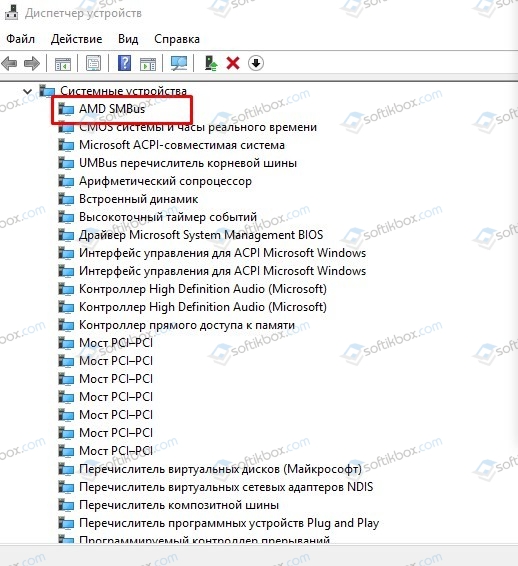
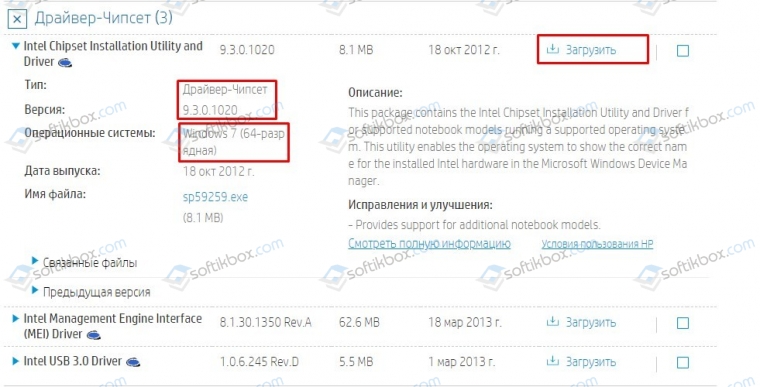
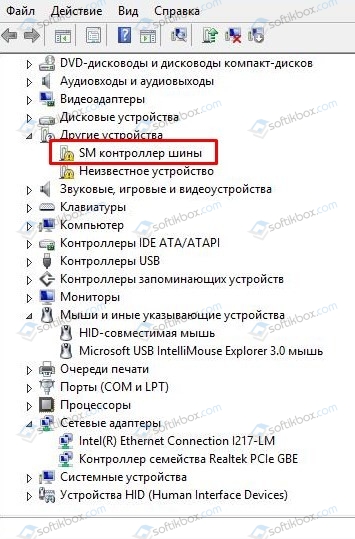
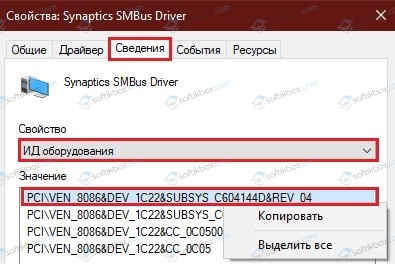
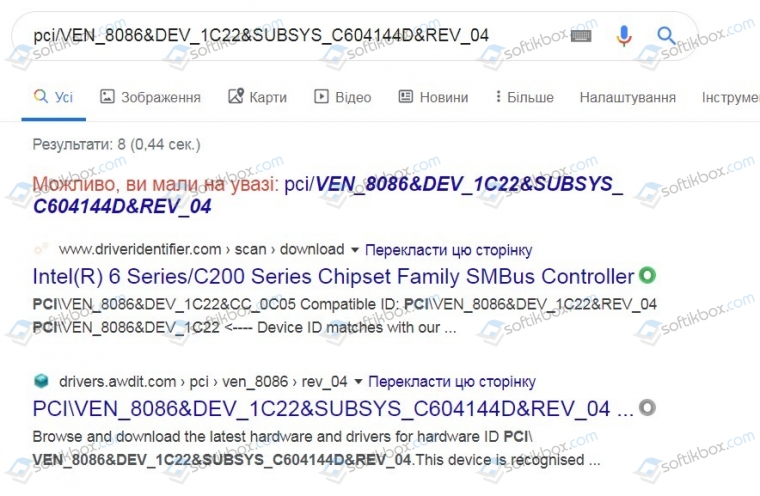
 , введите
, введите